本篇文章將介紹在Android(安卓)版TradingView應用程式中設置K線形態「無影陰-看跌」的方法。
這個K線形態是可以自動檢測出無影陰線的指標。
在出現無影陰-看跌的地方會顯示出寫有「MB(Marubozu Black)」的標籤,可以一目了然的查看到在圖表中出現的位置。

無影陰-看跌(Marubozu Black)
目錄
什麼是無影陰-看跌
無影陰是一種上影線和下影線都沒有(或是大概沒有)的陰線。
是一種看跌的K線形態,特別是實體很大的K線代表很強的賣方壓力,如果高價位區域出現時,意味著將會轉換為下跌趨勢。
與這個K線形態相反的是無影陽-看漲。
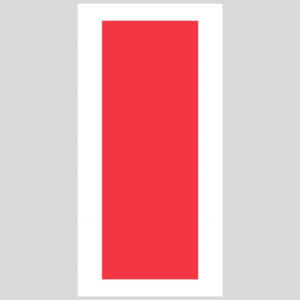
無影陰-看跌
在圖表中添加無影陰-看跌的方法
啟動Android版TradingView,點擊底部導航(介面最下方)中的「圖表」。
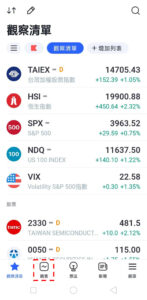
添加無影陰-看跌-步驟1
轉移到圖表介面後,點擊下方的「+」圖標。

添加無影陰-看跌-步驟2
從顯示的菜單中點擊「指標」。
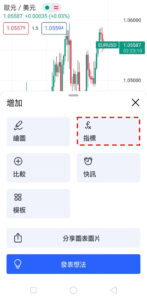
添加無影陰-看跌-步驟3
在接下來的介面中點擊「技術分析」。
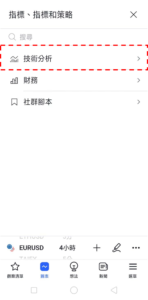
添加無影陰-看跌-步驟4
在技術分析介面的上方有按鈕的地方向左滑動,點擊「K線形態」中的「無影陰-看跌」。
然後,點擊右上方的「×」圖標返回到圖表介面,就可以看到有顯示無影陰-看跌。
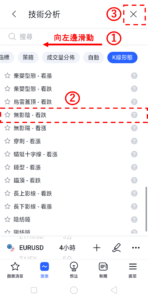
添加無影陰-看跌-步驟5
無影陰-看跌設置介面的使用方法
打開設置介面時,首先需要點擊圖表左上方的K線形態名稱,或是點擊圖表中的無影陰-看跌標籤。然後點擊在K線形態名稱右邊顯示的齒輪狀圖標就可以顯示設置介面。

無影陰-看跌的設置
無影陰-看跌的設置介面分為「輸入」、「樣式」、「可見性」,點擊介面上方的標籤可以進行切換。
設置全部完成後點擊「確認」。
另外,點擊「確認」左邊的「…」圖標,還可以重置和保持設置。
輸入
在「輸入」中,可以設置顯示無影陰-看跌的標籤顏色。
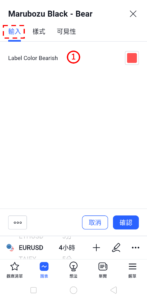
無影陰-看跌的設置-輸入
①Label Color Bearish
可以設置在檢測出無影陰-看跌時所顯示標籤顏色和不透明度。
樣式
在「樣式」中可以設置檢測出無影陰-看跌位置的背景顏色,以及是否顯示標籤。
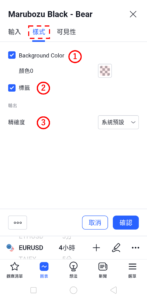
無影陰-看跌的設置-樣式
①Background Color
設置是否顯示出現無影陰-看跌位置的背景顏色。
另外,還可以修改背景的顏色和不透明度。
②標籤
設置在出現無影陰-看跌位置是否用標籤顯示。
③精確度
在K線形態中不需要設置。
可見性
在「可見性」中,可以根據時間週期設置是否顯示無影陰-看跌。
只有在勾選框中打勾的時間週期中才可以顯示無影陰-看跌,取消勾選的話就會變更為不顯示。
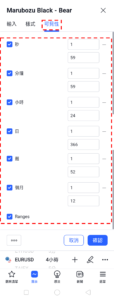
無影陰-看跌的設置-可見性
TradingView教學
介紹電腦(PC)版,手機版(iPhone與Android)的TradingView使用教學內容。